Not: Aşağıda belirtilen tüm komutlar CentOS 8'de yürütülmüştür. Ancak, başka bir Linux dağıtımını kullanmak istiyorsanız, bunu çok rahat bir şekilde yapabilirsiniz.
Temel SELinux Komutları
SELinux ile çok sık kullanılan bazı temel komutlar vardır. İlerleyen bölümlerde önce her bir komutu belirteceğiz, ardından her bir komutun nasıl kullanılacağını göstermek için örnekler vereceğiz.
SELinux Durumunu Kontrol Etme
Terminali CentOS 8'de başlattıktan sonra, SELinux'un durumunu incelemek istediğimizi varsayalım.e., SELinux'un CentOS 8'de etkinleştirilip etkinleştirilmediğini belirlemek istiyoruz. Terminalde aşağıdaki komutu yürüterek CentOS 8'de SELinux'un durumunu görüntüleyebiliriz:
$ ses durumu
Bu komutu çalıştırmak bize SELinux'un CentOS 8'de etkin olup olmadığını söyleyecektir. SELinux sistemimizde etkindir ve bu durumu aşağıdaki resimde vurgulanmış olarak görebilirsiniz:
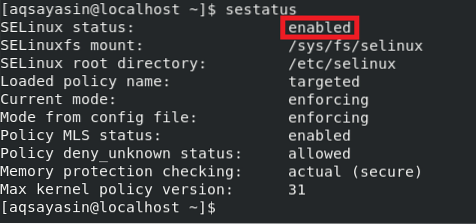
SELinux Durumunu Değiştirme
SELinux, Linux tabanlı sistemlerde her zaman varsayılan olarak etkindir. Ancak, SELinux'u kapatmak veya devre dışı bırakmak istiyorsanız, bunu SELinux yapılandırma dosyasını aşağıdaki şekilde ayarlayarak yapabilirsiniz:
$ sudo nano /etc/selinux/config
Bu komut yürütüldüğünde, aşağıdaki resimde gösterildiği gibi SELinux yapılandırma dosyası nano düzenleyici ile açılır:

Şimdi, bu dosyadaki SELinux değişkenini bulmanız ve değerini “Enforcing”den “Disabled”a değiştirmeniz gerekiyor. Bundan sonra, SELinux konfigürasyon dosyanızı kaydetmek ve terminale geri dönmek için Ctrl+X tuşlarına basın.
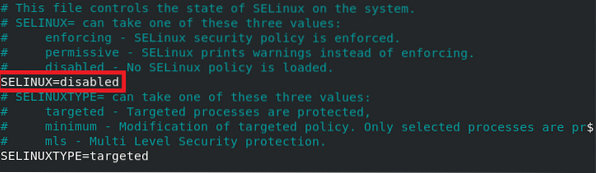
Yukarıdaki “sestatus” komutunu çalıştırarak SELinux'un durumunu tekrar kontrol ettiğinizde, konfigürasyon dosyasındaki durum “Devre Dışı” olarak değişirken, aşağıdaki resimde vurgulandığı gibi mevcut durum “Etkin” olarak kalacaktır:
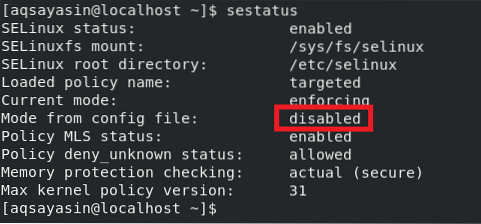
Bu nedenle, değişikliklerinizi tam olarak uygulamak için aşağıdaki komutu çalıştırarak CentOS 8 sisteminizi yeniden başlatmanız gerekir:
$ sudo kapatma -r şimdi
Sisteminizi yeniden başlattıktan sonra SELinux'un durumunu tekrar kontrol ettiğinizde SELinux devre dışı kalacaktır.
SELinux Çalışma Modunu Kontrol Etme
SELinux varsayılan olarak etkindir ve varsayılan modu olan "Zorlama" modunda çalışır. Bunu “sestatus” komutunu çalıştırarak veya SELinux yapılandırma dosyasını açarak belirleyebilirsiniz. Bu, aşağıdaki komutu çalıştırarak da doğrulanabilir:
$ getenforce
Yukarıdaki komutu yürüttükten sonra, SELinux'un "Zorlama" modunda çalıştığını göreceksiniz:

SELinux Çalışma Modunu Değiştirme
SELinux'un varsayılan çalışma modunu her zaman "Zorlama"dan "İzin Veren"e değiştirebilirsiniz.Bunun için “setenforce” komutunu şu şekilde kullanmanız gerekiyor:
$ sudo setenforce 0
“Setenforce” komutu ile birlikte kullanıldığında, “0” bayrağı SELinux'un modunu “Enforcing”den “Permissive”e değiştirir.“Getenforce” komutunu tekrar çalıştırarak varsayılan modun değiştirilip değiştirilmediğini doğrulayabilirsiniz ve aşağıdaki resimde vurgulandığı gibi SELinux modunun “Permissive” olarak ayarlandığını göreceksiniz:

SELinux İlke Modüllerini Görüntüleme
Şu anda CentOS 8 sisteminizde çalışmakta olan SELinux ilke modüllerini de görüntüleyebilirsiniz. SELinux'un politika modülleri, terminalde aşağıdaki komutu çalıştırarak görüntülenebilir:
$ sudo semodülü -l
Bu komutu yürütmek, aşağıdaki resimde gösterildiği gibi, terminalinizde şu anda çalışan tüm SELinux politika modüllerini görüntüler. Listenin tamamına erişmek için yukarı veya aşağı kaydırabilirsiniz.
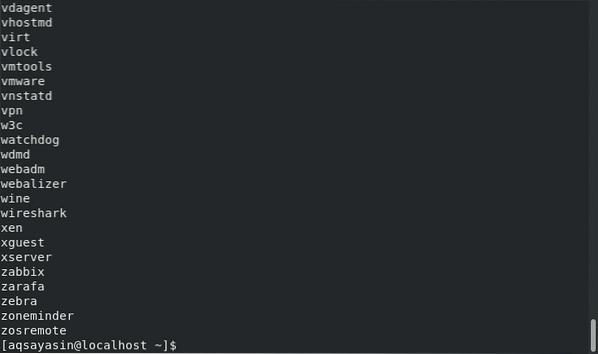
SELinux Denetim Günlüğü Raporu Oluşturma
Herhangi bir zamanda, SELinux denetim günlüklerinizden bir rapor oluşturabilirsiniz. Bu rapor, SELinux tarafından engellenen herhangi bir olası olayla ilgili tüm bilgileri ve ayrıca gerekirse engellenen olay(lar)a nasıl izin verebileceğinizi içerecektir. Bu rapor, terminalde aşağıdaki komutu çalıştırarak oluşturulabilir:
$ sudo mühürleyen -a /var/log/audit/audit.günlük
Bizim durumumuzda, şüpheli bir etkinlik olmadığından, raporumuz çok kesindi ve aşağıdaki resimde gösterildiği gibi herhangi bir uyarı oluşturmadı:

SELinux Boolean'ı Görüntüleme ve Değiştirme
Değeri "açık" veya "kapalı" olabilen belirli SELinux değişkenleri vardır.” Bu tür değişkenler SELinux Boolean olarak bilinir. Tüm SELinux Boolean değişkenlerini görüntülemek için “getsebool” komutunu aşağıdaki şekilde kullanın:
$ sudo getsebool -a
Bu komutun çalıştırılması, aşağıdaki resimde gösterildiği gibi değeri "açık" veya "kapalı" olabilen tüm SELinux değişkenlerinin uzun bir listesini görüntüler:
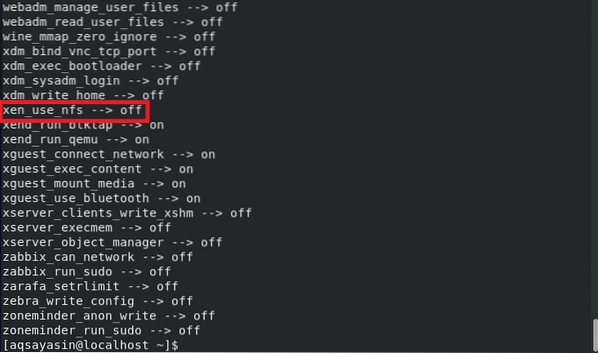
SELinux Boolean ile ilgili en iyi şey, bu değişkenlerin değerlerini değiştirdikten sonra bile SELinux mekanizmanızı yeniden başlatmanıza gerek olmamasıdır; bunun yerine, bu değişiklikler hemen ve otomatik olarak yürürlüğe girer.
Şimdi size herhangi bir SELinux Boolean değişkeninin değerini değiştirme yöntemini göstermek istiyoruz. Yukarıda gösterilen resimde vurgulandığı gibi değeri şu anda “kapalı” olan bir değişkeni zaten seçtik.” Terminalimizde aşağıdaki komutu çalıştırarak bu değeri “on” konumuna getirebiliriz:
$ sudo setsebool -P xen_use_nfs AÇIKBurada, xen_use_nfs değerini değiştirmek istediğiniz herhangi bir SELinux Boolean ile değiştirebilirsiniz.

Yukarıdaki komutu çalıştırdıktan sonra, tüm SELinux Boolean değişkenlerini görüntülemek için “getsebool” komutunu tekrar çalıştırdığınızda, aşağıdaki resimde vurgulandığı gibi, xen_use_nfs değerinin “on” olarak ayarlandığını görebileceksiniz:
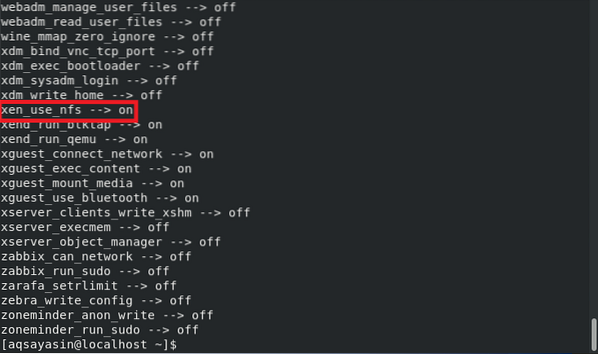
Sonuç
Bu yazıda, CentOS 8'deki tüm temel SELinux komutlarını tartıştık. Bu komutlar, SELinux'un bu güvenlik mekanizmasıyla etkileşime girerken oldukça sık kullanılır. Bu nedenle, bu komutlar son derece yararlı olarak kabul edilir.
 Phenquestions
Phenquestions

